
- •Основы работы в операционной системе Windows
- •Задание 1
- •Р абочий стол Windows
- •Основные элементы окна
- •Задание 2
- •Основы файловой системы
- •Работа с файлами и папками
- •Способы создания папок:
- •Способы создания файлов (документов):
- •Способы перемещения файлов и папок:
- •Способы копирования файлов и папок:
- •Способы переименования файлов и папок:
- •Удаление файлов и папок:
- •Восстановление удаленных файлов и папок из корзины:
- •Задание 3
- •Ярлык – это ссылка на объект, но не сам документ или программа!!! Способы создания ярлыков:
- •Задание 4
- •Поиск файлов и папок
- •В имени файла можно использовать символы:
- •Задание 5
- •Архивация файлов и папок
- •Работа с архиватором WinRar
- •Упражнение 1. Создание архива
- •Упражнение 2. Просмотр содержимого архива
- •Упражнение 3. Защита архива
- •Упражнение 4. Распаковка архивных файлов
- •Задание 6
- •Антивирусная программа «Антивирус Касперского 6.0»
- •Проверка файлов на вирусы
- •Проверка компьютера на вирусы и обновление антивирусных баз
- •Выборочная проверка флеш-накопителей, логических дисков на вирусы
- •Задание 7
Основные элементы окна
Окно – замкнутая прямоугольная область, в которой происходит работа пользователя с программой. Различают три типа окон:
окно приложения – окно для работы в каком-либо приложении (программе);
диалоговое окно – для осуществления диалога с пользователем;
окно сообщения – в нем система лишь сообщает некоторую информацию пользователю.
В се
окна Windows имеют единый
интерфейс (одинаковое строение). Изучим
основные элементы окна на примере окна
«Мой компьютер». Для
этого откройте окно «Мой компьютер»,
выполнив двойной щелчок мышью по
соответствующему значку на Рабочем
столе. На экране появится одноименное
окно (рис. 1). На примере этого окна
исследуйте основные элементы окон
Windows:
се
окна Windows имеют единый
интерфейс (одинаковое строение). Изучим
основные элементы окна на примере окна
«Мой компьютер». Для
этого откройте окно «Мой компьютер»,
выполнив двойной щелчок мышью по
соответствующему значку на Рабочем
столе. На экране появится одноименное
окно (рис. 1). На примере этого окна
исследуйте основные элементы окон
Windows:
П
Рис. 1. Основные элементы окна![]() (окно сворачивается, но кнопка его
остается на полосе задач), «Развернуть»
(окно сворачивается, но кнопка его
остается на полосе задач), «Развернуть»
![]() (разворачивается во весь экран), «Закрыть»
(разворачивается во весь экран), «Закрыть»
![]() (закрывается совсем).
(закрывается совсем).
Основное меню – список групп команд под полосой заголовка. Список каждой группы открывается щелчком мыши.
П анель
инструментов (пиктографическое меню)
– ряд кнопок под основным меню, которые
дублируют наиболее часто используемые
команды этого меню. Вызвать или скрыть
панель инструментов можно через команду
основного меню Вид/Панель инструментов.
анель
инструментов (пиктографическое меню)
– ряд кнопок под основным меню, которые
дублируют наиболее часто используемые
команды этого меню. Вызвать или скрыть
панель инструментов можно через команду
основного меню Вид/Панель инструментов.
Строка состояния – строка внизу окна, где выводится информация о состоянии окна. Вызвать или скрыть строку состояния можно через Меню/Строка состояния.
Р амка
– границы окна, которые можно изменить
мышью (когда ее курсор при проведении
через границу примет вид двусторонней
стрелки).
амка
– границы окна, которые можно изменить
мышью (когда ее курсор при проведении
через границу примет вид двусторонней
стрелки).
Полосы прокрутки – появляются снизу и (или) справа в окне, если вся информация не вмещается в окно.
Задание 2
На примере окна «Мой компьютер» исследуйте работу кнопок «Свернуть», «Развернуть», «Закрыть».
Через кнопку Вид
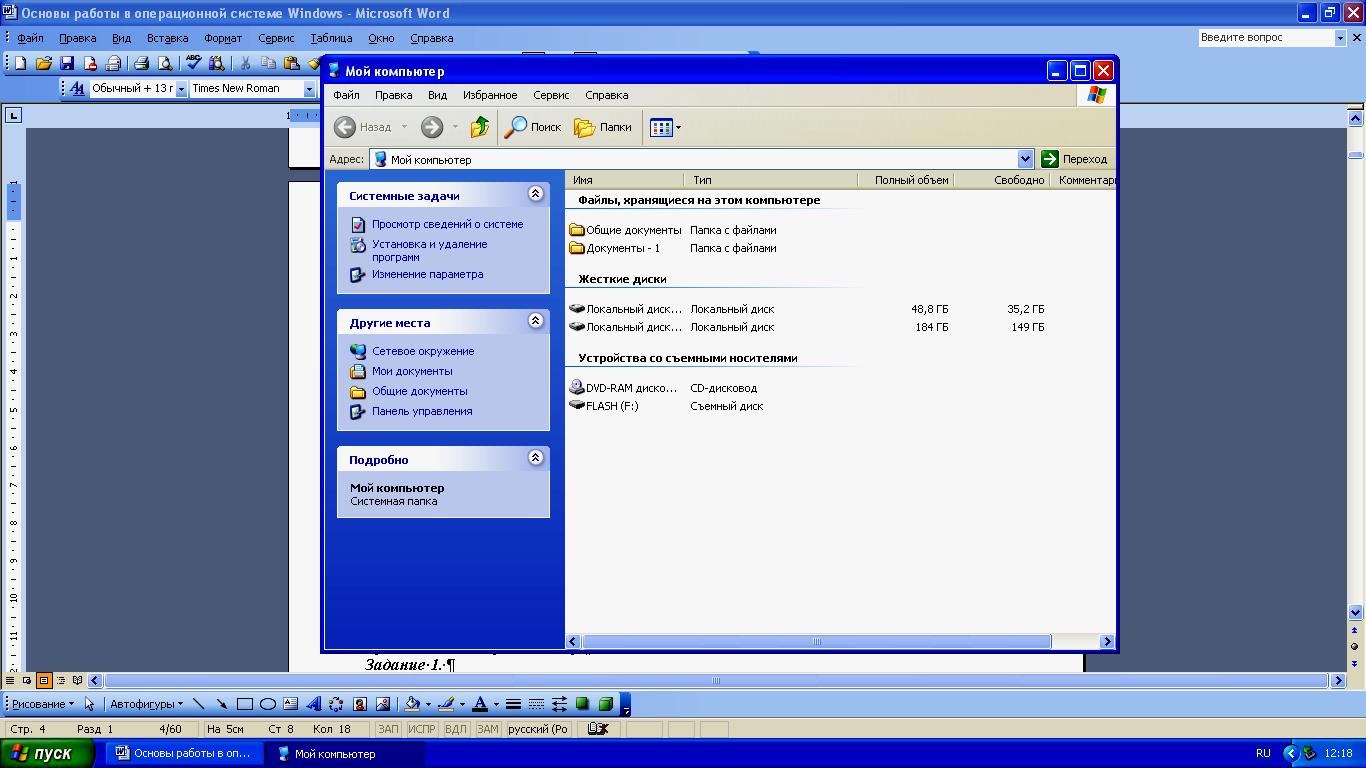 (на панели инструментов) установите
разные виды значков внутри окна (эскизы,
крупные, мелкие, список, таблица).
(на панели инструментов) установите
разные виды значков внутри окна (эскизы,
крупные, мелкие, список, таблица).С помощью команды Вид/Упорядочить значки/… отсортируйте документы по размеру, по дате создания и по имени.
Уменьшите размеры окна так, чтобы появились полосы прокрутки.
Основы файловой системы
В основе работы любой операционной системы лежит принцип организации внешнего устройства хранения информации в виде файлов. Файл – это логически связанная совокупность данных, для размещения которой во внешней памяти выделяется именованная область. Для характеристики файла используются параметры: полное имя файла, объем файла (в байтах), дата создания файла, время создания файла, атрибуты файла (только для чтения, скрытый файл, системный и сжатый). Просмотр параметров осуществляется при выполнении команды Свойства в контекстном меню требуемого файла. Для удобства файла объединяют в каталоги (папки), где хранятся имена файлов, дата и время создания, объем и атрибуты.
К файлу можно обращаться с помощью указания полного имени файла, которое образуется из имени и расширения, отделяемого точкой (расширение указывает на тип файла). Операционная система Windows поддерживает длинные имена файлов.
Правила формирования имени файла:
длина имени включая полный путь к нему, может достигать 260 символов;
имя файла должно начинаться либо с буквы, либо с цифры и может содержать любые символы, кроме следующих: / \ : * | = ? " [ ] , ^ ; < >;
имя файла может содержать любое число пробелов и точек. Символы, следующие за последней точкой, трактуются как расширение.
Полное имя файла имеет вид: [дисковод:\][путь\]имя файла.
Путь – это последовательность имен папок (каталогов), разделенных символом \. Например, C:\Program Files\Microsoft Office\Office\Winword.exe – это полный путь к файлу Winword.exe.
Тип файла (расширение) характеризует хранящуюся в файле информацию. Установлен вид соглашений по заданию типов файлов:
|
|
Таким образом, файлы с расширением .txt открываются в простом текстовом редакторе «Блокнот», файлы с расширением .bmp – в графическом редакторе Paint, а с расширением .doc – в текстовом процессоре Word. Это зарегистрированные имена файлов. При регистрации файлу сопоставляется соответствующий его типу значок (иконка – по англ. Icon).
